Praktis! Cara Mengeluarkan Gmail di HP, Praktis dan Aman dari Penyalahgunaan
Tapi kalian bingung bagaimana cara mengeluarkan akun Gmail di HP? Yuk simak di bawah ini.
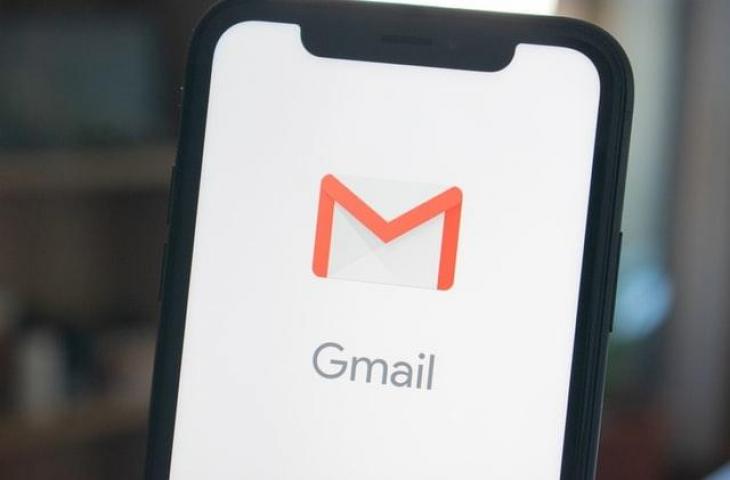
Ilustrasi Gmail- cara mengeluarkan akun Gmail di HP. (Unsplash/Kon Karampelas)
Hitekno.com - Memantau aktivitas Gmail secara rutin merupakan langkah penting untuk menjaga keamanan data pribadi. Jika sewaktu-waktu muncul tanda-tanda aktivitas mencurigakan atau tidak dikenal, seperti login dari perangkat asing atau perubahan pengaturan yang tidak kamu lakukan, maka tindakan paling tepat adalah segera mengeluarkan akun Gmail dari HP.
Dengan mengeluarkan gmail dari HP, risiko penyalahgunaan akun dapat diminimalisir dan keamanan informasi pribadi tetap terjaga. Tapi kalian bingung bagaimana cara mengeluarkan akun Gmail di HP? Yuk simak di bawah ini.
Hal-hal penting yang harus dijaga dari Gmail antara lain adalah informasi pribadi, kata sandi, riwayat percakapan email, data penting yang tersimpan di Google Drive, hingga akses ke layanan Google lain yang terhubung dengan akun Gmail.
Semua itu bersifat sensitif sehingga perlu dilindungi agar tidak disalahgunakan oleh pihak yang tidak bertanggung jawab. Berikut tiga cara mengeluarkan akun Gmail di HP:
1. Pengaturan HP
- Buka menu Pengaturan (Settings) di HP kamu
- Gulir ke bawah dan pilih opsi Akun atau Akun dan Sinkronisasi (setiap merek HP bisa berbeda nama).
- Pilih akun Google/Gmail yang ingin kamu keluarkan.
- Tekan opsi Hapus Akun atau Remove Account.
- Konfirmasi tindakan dengan memasukkan PIN, pola, atau password HP.
- Setelah itu, akun Gmail akan otomatis keluar dari perangkat.
2. Logout Gmail melalui aplikasi Gmail
- Buka aplikasi Gmail di HP kamu.
- Ketuk ikon profil di pojok kanan atas layar.
- Pilih menu “Kelola akun di perangkat ini” (Manage accounts on this device).
- Pilih akun Gmail yang ingin kamu keluarkan.
- Tekan opsi “Hapus akun” (Remove account).
- Konfirmasi tindakan, lalu akun Gmail akan otomatis keluar dari aplikasi dan perangkat.
3. Mengeluarkan akun Gmail dari jarak jauh (via perangkat lain atau browser)
- Buka browser di perangkat lain (laptop/HP).
- Kunjungi halaman Google Account di https://myaccount.google.com.
- Login dengan akun Gmail yang ingin dikeluarkan.
- Pilih menu “Keamanan” (Security).
- Gulir ke bawah hingga menemukan bagian “Perangkat Anda” (Your Devices).
- Klik “Kelola semua perangkat” (Manage all devices).
- Cari nama HP yang ingin dikeluarkan dari akun Gmail.
- Klik opsi “Keluar” (Sign out) pada perangkat tersebut.
- Konfirmasi pilihan untuk mengakhiri sesi login di HP tersebut.
- Dengan cara ini, akun Gmail akan otomatis keluar dari HP meski kamu tidak memegang perangkatnya secara langsung.
Hal-hal berbahaya yang bisa menyerang Gmail:
- Phishing – upaya penipuan melalui email palsu yang meniru pihak resmi untuk mencuri data login atau informasi pribadi.
- Peretasan akun (hacking) – serangan dari pihak tidak bertanggung jawab yang mencoba menebak atau membobol kata sandi.
- Malware dan virus – file berbahaya yang dikirim lewat lampiran email dan bisa merusak perangkat atau mencuri data.
- Akses dari perangkat asing – login yang tidak dikenal bisa membuka peluang penyalahgunaan akun.
- Pencurian identitas (identity theft) – penggunaan data pribadi dari email untuk tujuan kejahatan.
- Spam berbahaya – pesan massal yang berisi tautan atau file mencurigakan yang dapat menjerat pengguna.
- Pengambilalihan akun (account takeover) – kondisi saat peretas berhasil masuk dan mengganti kata sandi sehingga pemilik asli kehilangan akses.
- Untuk menjaga akun Gmail tetap aman, gunakan kata sandi kuat, aktifkan verifikasi dua langkah, pantau aktivitas akun, hindari tautan atau lampiran mencurigakan, dan selalu jaga kerahasiaan data pribadi.
Dengan mengikuti langkah-langkah yang sudah dijelaskan, kamu bisa mengeluarkan akun Gmail di HP dengan mudah dan aman, baik saat ingin mengganti perangkat, menjaga privasi, maupun mengatasi masalah keamanan.
Cara ini praktis dilakukan dan dapat membantu melindungi data pribadi dari risiko penyalahgunaan.
Baca Juga: Perbandingan chipset Snapdragon 8 Elite vs Dimensity 9400e, Mana yang Lebih Ngebut?




















